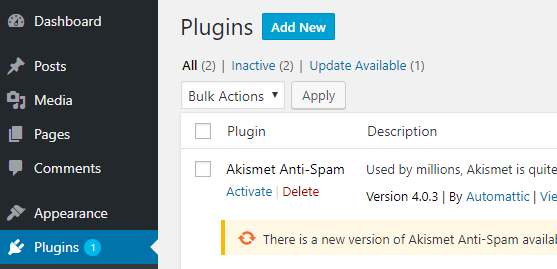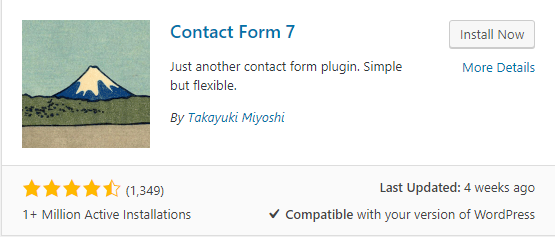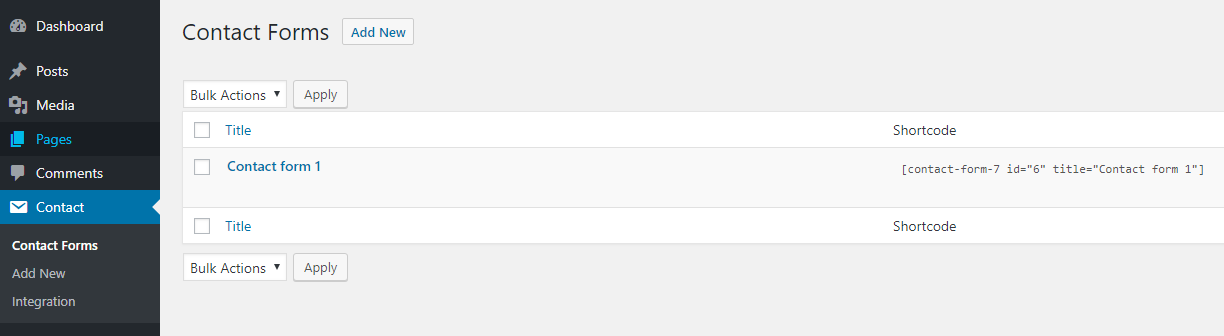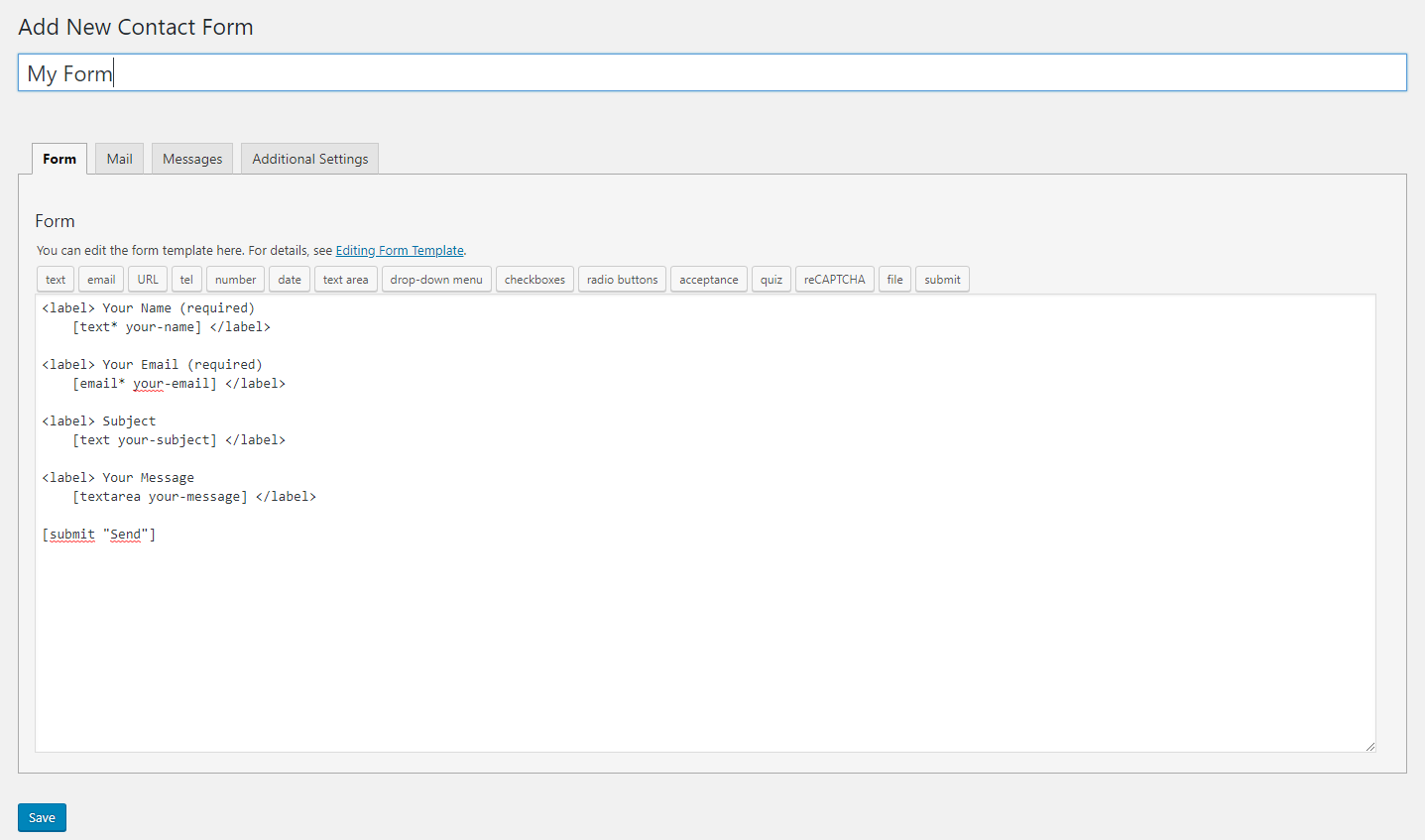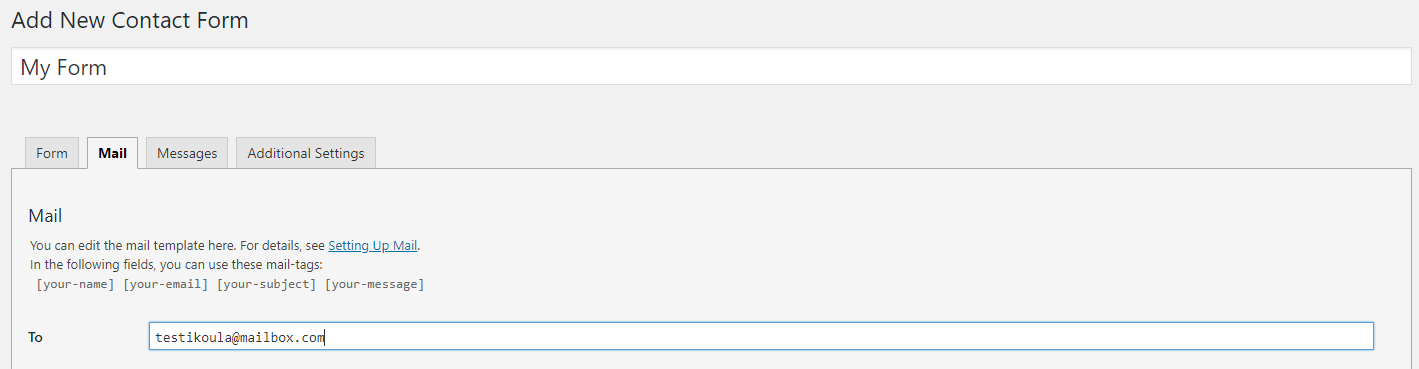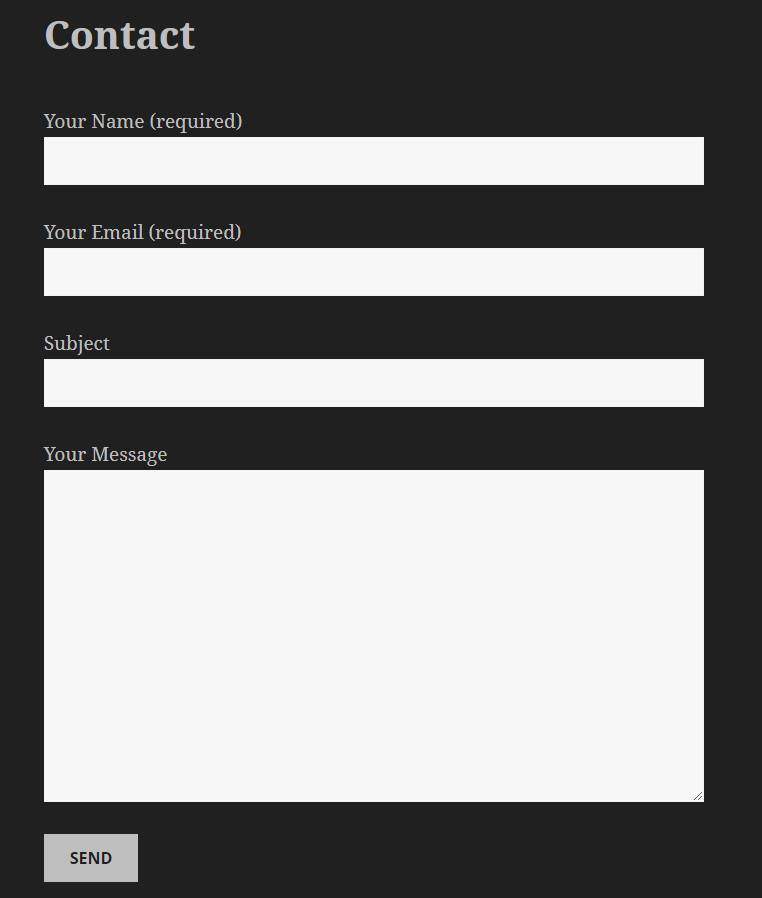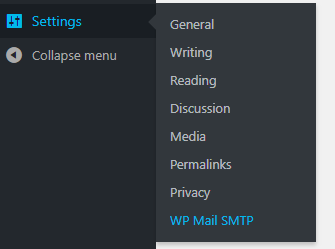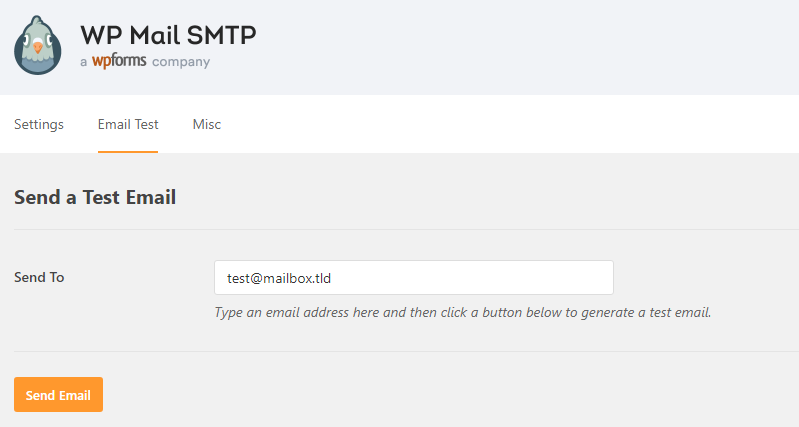Mettre en place un formulaire de contact sur Wordpress
es:Configurar un formulario de contacto en WordPress es:Mettre en place un formulaire de contact sur Wordpress
Introducción
Verá en este artículo cómo configurar un formulario de contacto en Wordpress.
Utilizaremos los siguientes complementos :
- Contact Form 7 : https://fr.wordpress.org/plugins/contact-form-7/
- WP Mail SMTP: https://fr.wordpress.org/plugins/wp-mail-smtp/
Formulario de contacto de instalación 7 WordPress
Todo sucederá a través de la página de administración de Wordpress, inicie sesión en su página de administración de Wordpress.
Vaya a "Complementos" y haga clic en "Agregar nuevo" :
Busque "Formulario de contacto 7" y haga clic en "Instalar ahora" :
Haga exactamente lo mismo para el complemento "WP Mail SMTP"
Luego vaya a "Complementos" y active los complementos que acabamos de instalar a través del botón "Activar" :
Configuración del formulario de contacto 7
Inicialmente configuraremos el complemento "Formulario de contacto 7" que se utilizará para diseñar el formulario. Para hacer esto, vaya a "Contacto" y haga clic en "Agregar nuevo"
Aquí puede definir el formulario que desea :
Para obtener más información sobre la sintaxis y los diferentes campos disponibles, lo invitamos a seguir este enlace : https://contactform7.com/editing-form-template/
Aquí, la parte que nos interesa el + es la pestaña "Correo", en el nivel del campo "Para" puede definir a qué dirección de correo electrónico se enviará el correo :
Una vez que haya configurado su formulario, baje y guarde mediante el botón "Guardar" La interfaz le devolverá un código como este :
[contact-form-7 id="10" title="My Form"]
Este código se colocará en una página de Wordpress que debe crearse o en una página que ya tiene.
Luego se mostrará el formulario :
Se crea el formulario, solo queda configurar el envío de correo a través del complemento "WP Mail SMTP".
Configurar WP Mail SMTP
Vaya a "Configuración"> "WP Mail SMTP" :
Aquí está la configuración para realizar :
- From Email:Indique su dirección de correo electrónico, esta se utilizará para enviar correo (este buzón debe existir)
- From Name: Indique con qué nombre se enviará el correo
- Mailer: Elija "Otro SMTP"
- SMTP Host: Indique su servidor de correo así que si mi nombre de dominio es toto.com: mail.toto.com
- Encryption: None
- SMTP Port: 25
- Authentication: ON
- SMTP Username: su dirección de correo electrónico
- SMTP Password: la contraseña de su dirección de correo electrónico
Luego tiene la posibilidad de probar un envío de correo electrónico a través de "Prueba de correo electrónico" :
Una vez hecho, el envío de correo a través de su formulario debería funcionar sin problemas.
Seguridad
Por razones de seguridad, es altamente recomendado configurar un "captcha anti-robot" que permitirá, como su nombre indica, evitar que los robots envíen spam a su formulario y, por lo tanto, a su buzón
Para esto, debe crear una clave pública secreta con google: https://contactform7.com/recaptcha/ (sin embargo, esto requiere una cuenta de Google) y siga el procedimiento que indica:
Copie el par de claves en la pantalla de administración de WordPress del sitio que ha guardado.
- Vaya al menú Admin Admin> Integración.
- Busque el panel reCAPTCHA y haga clic en Configurar claves.
- Copie la clave del sitio y la clave secreta en los campos y guárdelos.
- Finalmente, coloque una etiqueta reCAPTCHA ([recaptcha]) en el contenido de su formulario de contacto.